
Windowsin perustoiminnot

|
|
Toiminto saattaa olla toisenlainen käyttämäsi tietokoneen mukaan.
|
Avaa tulostinkansio
Windows Server 2012 R2
Napsauta hiiren kakkospainikkeella [Aloitus] valitse [Ohjauspaneeli]
valitse [Ohjauspaneeli]  [View devices and printers].
[View devices and printers].
Napsauta hiiren kakkospainikkeella [Aloitus]
 valitse [Ohjauspaneeli]
valitse [Ohjauspaneeli]  [View devices and printers].
[View devices and printers].Windows 10 / Windows Server 2016 / Windows Server 2019 / Windows Server 2022
[ ]
]  valitse [Windows-järjestelmä]
valitse [Windows-järjestelmä]  [Ohjauspaneeli]
[Ohjauspaneeli]  [Laitteisto ja äänet]
[Laitteisto ja äänet]  [Laitteet ja tulostimet].
[Laitteet ja tulostimet].
[
 ]
]  valitse [Windows-järjestelmä]
valitse [Windows-järjestelmä]  [Ohjauspaneeli]
[Ohjauspaneeli]  [Laitteisto ja äänet]
[Laitteisto ja äänet]  [Laitteet ja tulostimet].
[Laitteet ja tulostimet].Windows 11
Napsauta hiiren kakkospainikkeella [ ]
]  valitse [Kaikki sovellukset]
valitse [Kaikki sovellukset]  [Windows-työkalut]
[Windows-työkalut]  [Ohjauspaneeli]
[Ohjauspaneeli]  [Näytä laitteet ja tulostimet].
[Näytä laitteet ja tulostimet].
Napsauta hiiren kakkospainikkeella [
 ]
]  valitse [Kaikki sovellukset]
valitse [Kaikki sovellukset]  [Windows-työkalut]
[Windows-työkalut]  [Ohjauspaneeli]
[Ohjauspaneeli]  [Näytä laitteet ja tulostimet].
[Näytä laitteet ja tulostimet].Näytä tulostinpalvelimen jaetut tulostimet
1
Avaa Windows Explorer.
Windows Server 2012 R2
Napsauta hiiren kakkospainikkeella [Käynnistä] valitse [Resurssienhallinta].
valitse [Resurssienhallinta].
Napsauta hiiren kakkospainikkeella [Käynnistä]
 valitse [Resurssienhallinta].
valitse [Resurssienhallinta].Windows 10 / Windows Server 2016 / Windows Server 2019 / Windows Server 2022
Napsauta hiiren kakkospainikkeella [ ]
]  valitse [File Explorer].
valitse [File Explorer].
Napsauta hiiren kakkospainikkeella [
 ]
]  valitse [File Explorer].
valitse [File Explorer].Windows 11
Napsauta hiiren kakkospainikkeella [ ]
]  valitse [Resurssienhallinta].
valitse [Resurssienhallinta].
Napsauta hiiren kakkospainikkeella [
 ]
]  valitse [Resurssienhallinta].
valitse [Resurssienhallinta].2
Valitse tulostuspalvelin kohdasta [Verkko].
Jos haluat tarkastella verkon tietokoneita, sinun on ehkä otettava käyttöön verkkohaku tai etsittävä tietokoneita verkosta.
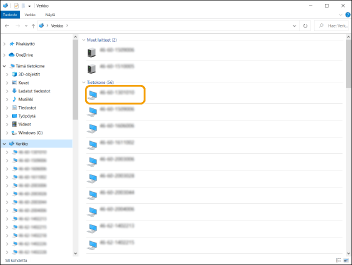
Jaettu tulostin avautuu.
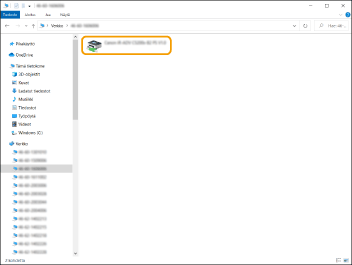
LPR-/RAW-tulostinportin tarkistaminen
1
Avaa tulostinkansio. Avaa tulostinkansio
2
Napsauta laitteen tulostinkuvaketta hiiren kakkospainikkeella ja valitse [Tulostimen ominaisuudet].
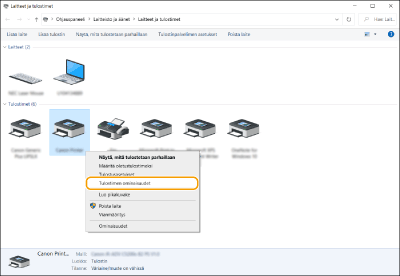
3
Tarkista portin asetukset.
Valitse [Portit]-välilehti.
Varmista, että tulostimelle on valittu oikea portti.
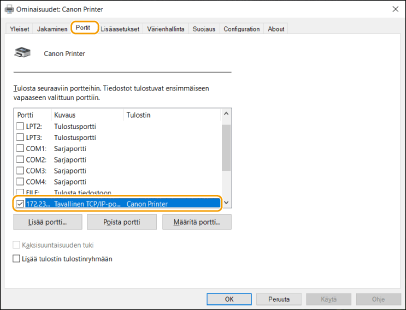
Kun tulostetaan Microsoft Store -sovelluksesta
Windows Server 2012 R2
Näytä oikopolut näytön oikeassa reunassa Napauta tai valitse [Laitteet]
Napauta tai valitse [Laitteet]  [Tulosta]
[Tulosta]  Käyttämäsi ohjain
Käyttämäsi ohjain  [Tulosta].
[Tulosta].
Näytä oikopolut näytön oikeassa reunassa
 Napauta tai valitse [Laitteet]
Napauta tai valitse [Laitteet]  [Tulosta]
[Tulosta]  Käyttämäsi ohjain
Käyttämäsi ohjain  [Tulosta].
[Tulosta].Windows 10
Napauta tai valitse [Tulosta] sovelluksessa Käytettävä ohjain
Käytettävä ohjain  [Tulosta].
[Tulosta].
Napauta tai valitse [Tulosta] sovelluksessa
 Käytettävä ohjain
Käytettävä ohjain  [Tulosta].
[Tulosta].

|
|
Jos tulostat tällä tavalla, vain rajoitettu määrä tulostusasetuksia on käytettävissä.
Jos esiin tulee ilmoitus [Tulostin tarvitsee käyttäjän toimia. Siirry työpöydälle ja tee tarvittavat toimet.], siirry työpöydälle ja noudata valintaikkunassa annettuja ohjeita. Tämä ilmoitus tulee näkyviin, kun laite on asetettu näyttämään käyttäjänimi tulostuksen aikana ja vastaavissa tilanteissa.
|